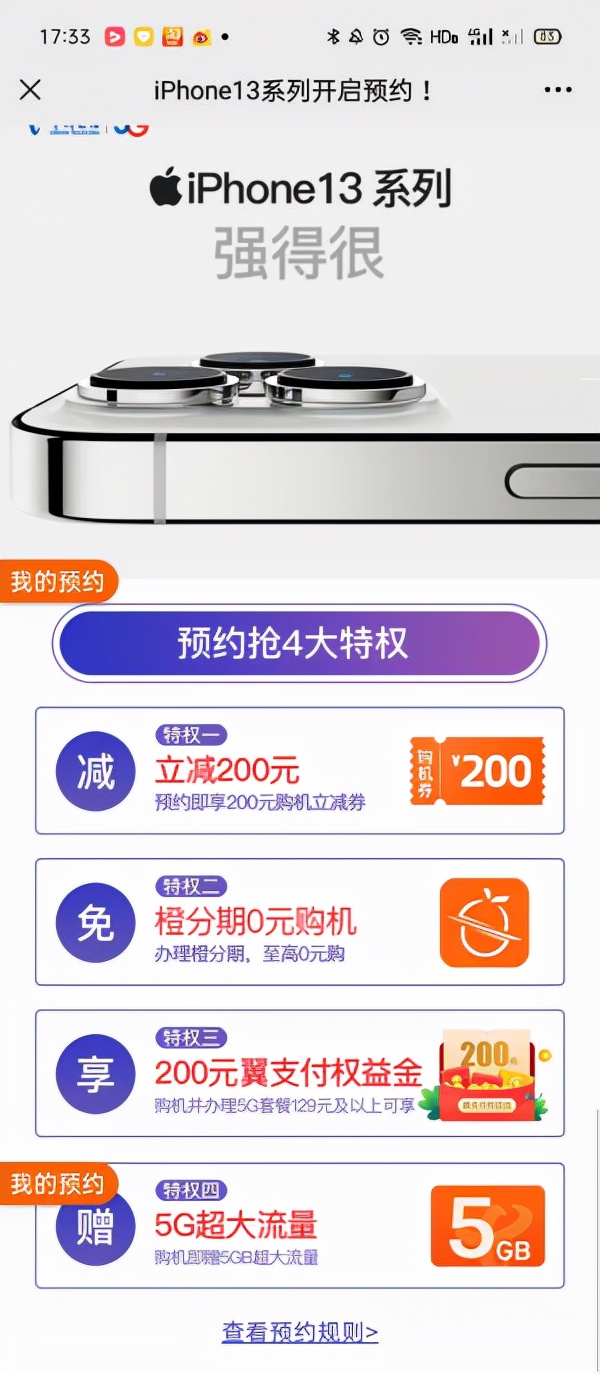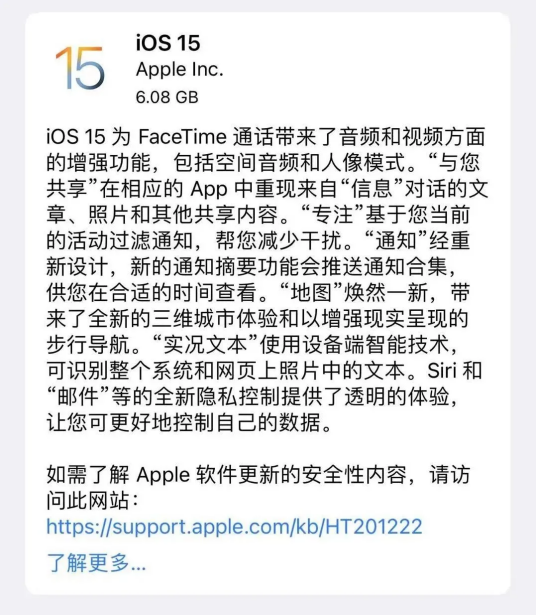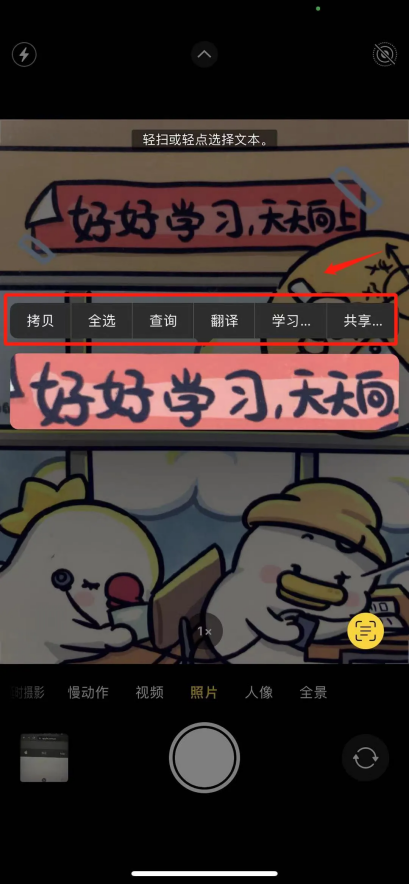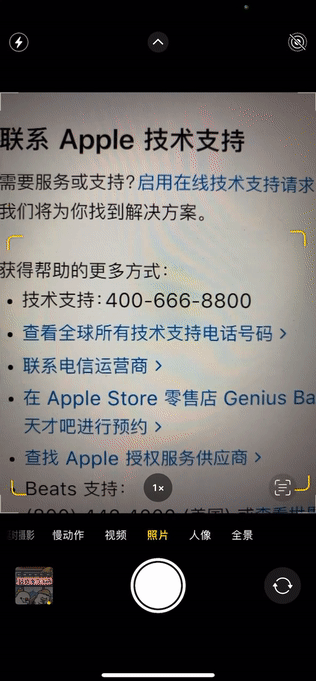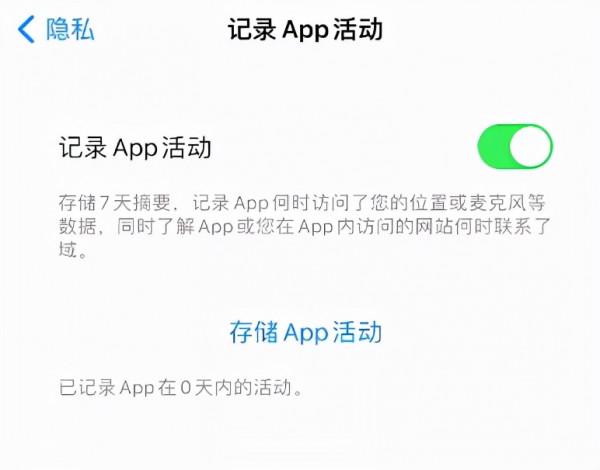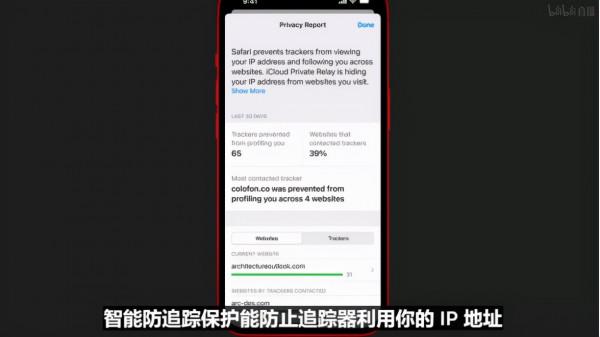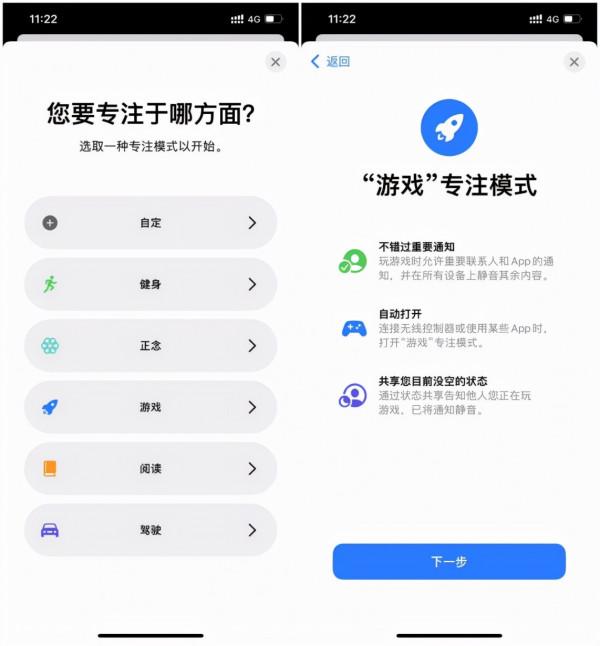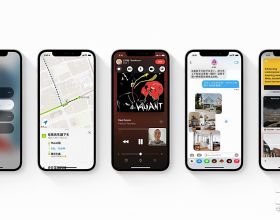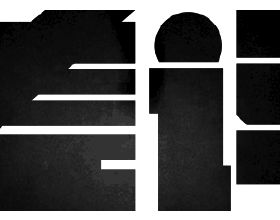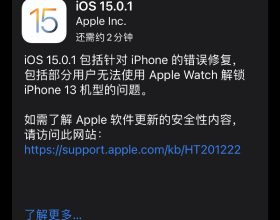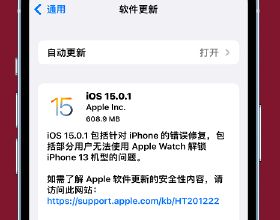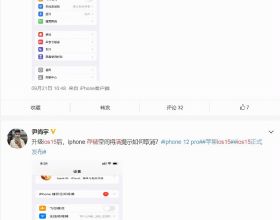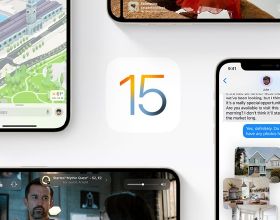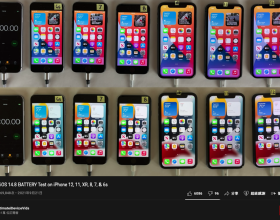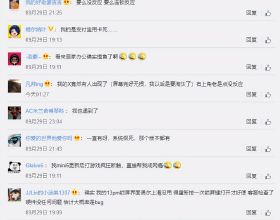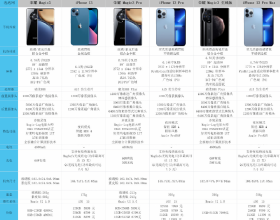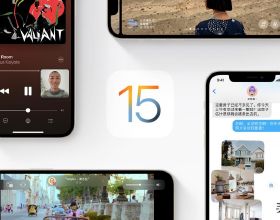你們買到iphone 13了嗎?雖然說全網缺貨,但在安徽電信還能預約得到,而且還能優惠!
不過沒買也沒關係,搶到了更不要驕傲。畢竟就連庫克自己都沒有iPhone 13發微博。
不過話說回來,很多人拼命搶iphone,也不是為了蘋果這個品牌,而是為了iOS系統。這不,在iphone 13釋出會後沒幾天,蘋果就推送了iOS 15版本。
那麼iOS 15有哪些變化和亮點呢?我們一起來看看。
1. 實況文字翻譯、分享
作為一名網際網路打工人,小編私心覺得這個功能最實用。當你開啟相機時對著文字時,攝像頭會自動識別出文字,畫面右下角就會出現【實況文字】的符號。點選【實況文字】就會出現複製、全選、查詢、分享、翻譯等操作。
而且如果識別的是網址,會直接出現跳轉連結。如果是電話號碼,也可以直接撥打。
更方便的是,鍵盤裡也加入了實況文字的功能,在任何輸入框上點選實況文字圖示,鍵盤都會變成相機的畫面,直接掃描即可提取文字。
2. 拒絕app追蹤隱私
對於app過度索取使用許可權的問題,大家應該都很反感,而iOS一直是隱私保護的這一塊的先驅。之前,iOS就有“禁止APP請求跟蹤”的功能。
而這一次iOS 15增加了一個“記錄App活動”的功能,將被動化為了主動,能記錄App何時訪問了你的位置或者是麥克風等資料。
甚至,iOS 15還可以隱藏你的ip地址,這樣在傳送郵件時,就可以禁止發件人透過郵件定位你的位置。也無法知道你是何時打開了郵件。
3、App定時推送
iOS 15在通知欄改動了不少。除了聯絡人和App的圖示變得更大外,還可以設定通知欄中的App的通知推送時間。只要在【設定】-【通知】中,開啟【定時推送摘要】功能,可以選擇幾款軟體,讓他們在設定的時間以摘要的形式來顯示。相比安卓系統在通知欄只能“一刀切”的設定,iOS 15這次更新的通知管理才叫人性化嘛。
舉個例子,假如你有用某個App學習的習慣,可以定時在早上通勤時推送;如果是用App來閱讀,也可以定時在睡前推送;又或者不想被某些App的推送騷擾,那就可以把這些App的通知調整為定時推送摘要。
3、可設定專注模式
遊戲時不想接電話,導航時不想看資訊,就可以設定為iOS 15更新的專注模式。如果怕錯過重要電話,也可以設定專注模式下只允許誰能夠打進來電話,或者只接收某個App的通知。
開啟【設定】-【專注】-選擇右上角的【+】,選擇想要的專注模式,包括健身、遊戲、閱讀、駕駛以及自定義。
3、桌面頁移動和隱藏
還有一個安卓早已用上,而為iOS 15才更新的桌面頁移動和隱藏的功能,這下終於美化桌面了。
iOS 15正式版的功能和亮點,小編只列舉了幾個。還有更多有趣的小升級,等著你們自己去發現,下方圖片裡機型都可升級,需要注意的是,實況文字等重要功能只有A12(也就是iPhone XS)以後的機型才支援。所以不建議iPhone XS之前的機型升級哦。